Barrierefreiheitsfunktionen sind für die überwiegende Mehrheit der Benutzer möglicherweise nicht wichtig, aber für diejenigen, die sie benötigen, sind sie es Optimierungen tief in den Einstellungen können ausschlaggebend dafür sein, ob ein neues Android-Telefon täglich für sie funktioniert Basis. Es ist die Integration von Barrierefreiheitseinstellungen in diese Telefone, die Android eine so erstaunliche Reichweite verschafft, und wir möchten hervorheben, wo sie sich befinden und was sie tun.
Wir haben uns die Unterschiede in den Eingabehilfen verschiedener beliebter Geräte angesehen und jetzt ist es an der Zeit, einen Blick auf die Optionen des Galaxy S5 zu werfen und zu sehen, wie sie sich von anderen auf dem Markt unterscheiden.

Samsung nutzt die im Standard-Android verfügbaren Eingabehilfen und verbessert sie erheblich. Wir planen, hier alle einzigartigen Barrierefreiheitsfunktionen von Samsung hervorzuheben, aber für die Funktionen, die Tun Überschneidungen mit dem, was Google standardmäßig getan hat, verweisen wir Sie auf unseren Leitfaden zu den grundlegenden Barrierefreiheitseinstellungen in Android.
Wir haben die restlichen Einstellungen in die Unterüberschriften gruppiert, unter denen sie auf dem Galaxy S5 erscheinen. Diejenigen, bei denen es sich lediglich um Ein-/Aus-Optionen mit nur einem Tastendruck handelt, wurden weggelassen, aber alles, was einer Erklärung bedarf, ist enthalten. Wenn Sie jemand sind, der diese Einstellungen benötigt, kann Ihnen dieser Leitfaden hoffentlich weiterhelfen.
Vision
- Schriftgröße: Ziemlich selbsterklärend hier. Sie können die Schriftgröße zwischen „winzig“, „groß“ und fünf verschiedenen Stufen dazwischen anpassen. Möglicherweise treten bei verschiedenen Apps einige Probleme auf, aber in den meisten Fällen sollte der Text ordnungsgemäß neu gezeichnet und formatiert werden.
- Benachrichtigungserinnerung: Wenn diese Option aktiviert ist, piept das Telefon in einem bestimmten Intervall, wenn eine Benachrichtigung auf Sie wartet. Das Intervall kann zwischen drei, fünf, 10, 30 oder 60 Minuten gewählt werden. Dies ist natürlich nützlich für diejenigen, die Probleme haben, das Telefon regelmäßig einzuschalten, oder die schlecht sehen.
- Negativfarben: Ähnlich wie bei anderen Telefonen, die einen „invertierten“ Modus bieten, ändert die Option „Negative Farben“ beim Galaxy S5 die gesamte Benutzeroberfläche in eine Farbpalette, die für Menschen mit Sehproblemen leichter zu erkennen ist. Die Benutzeroberfläche ist hauptsächlich weiß, mit schwarzem Text und roten oder rosa Oberflächenelementen.
- Farbanpassung: Wenn Sie Probleme beim Erkennen von Elementen der Benutzeroberfläche haben, die Option „Negative Farben“ aber zu weit geht, können Sie stattdessen „Farbanpassung“ verwenden. Wenn diese Option aktiviert ist, erhalten Sie eine Benutzeroberfläche, mit der Sie Farben nach der Reihenfolge ihrer Schattierungen und Farben so ausrichten können, wie Sie es für richtig halten. Nach Abschluss des Einrichtungsvorgangs ändert die Benutzeroberfläche die Farben geringfügig, um die auf dem Telefon angezeigten Farben widerzuspiegeln.
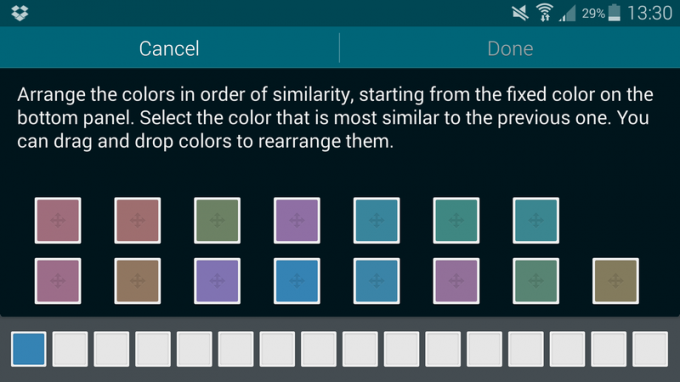
- Verknüpfung zur Barrierefreiheit: Wenn diese Option aktiviert ist, erleichtert das Telefon dies Schalten Sie TalkBack ein ohne durch die Einstellungen stöbern zu müssen. Nach dem Einschalten können Sie den Netzschalter lange drücken und dann einige Sekunden lang zwei Finger auf den Bildschirm legen, um TalkBack einzuschalten. Von diesem Zeitpunkt an wird alles, was Sie tun, laut vom Telefon gesprochen, sodass Sie durch die Benutzeroberfläche navigieren können.
Hören
- Flash-Benachrichtigung: Wenn das standardmäßige Benachrichtigungslicht nicht stark genug ist, können Sie festlegen, dass auch der Kamerablitz aufleuchtet, wenn eine neue Benachrichtigung eingeht. (Dies könnte jedoch nicht nur für hörgeschädigte Benutzer nützlich sein.)
- Samsung/Google-Untertitel (CC):Samsung Und Google Beide bieten Untertitel (geschlossene Untertitel) und Sie können auswählen, welche Untertitel Sie für Videos aktivieren möchten, sofern diese unterstützt werden. Wenn Sie Untertitel aktivieren möchten, können Sie in den Einstellungen auch die Schriftfarbe und -größe anpassen.
- Klangbalance und Mono-Audio: Beide Optionen zusammen können das Audioerlebnis für Hörgeschädigte verbessern. Bei der Auswahl der Audiobalance können Sie auswählen, dass ein größerer Teil der Audiolautstärke über den linken oder rechten Kanal geleitet werden soll, damit er gleichmäßig an Sie abgegeben wird. Sie können auch Mono-Audio aktivieren, sodass nur ein einziger Kanal verwendet wird, falls dies hilfreich ist.
- Babyschrei-Detektor: Die Option „Babyschrei-Detektor“ ist keine typische Barrierefreiheitsoption, sondern verwandelt Ihr Galaxy S5 in ein sehr teures Babyphone. Sobald die Funktion aktiviert ist, sollten Sie Ihr Telefon in einem Umkreis von einem Meter um Ihr Kind platzieren und es auf Weinen achten lassen. Wenn das Telefon erkennt, dass das Kind weint, werden Sie von Ihrer angeschlossenen Gear-Smartwatch von Samsung darüber informiert. Nicht die nützlichste Funktion aller Zeiten, aber sie ist vorhanden!
- Auto haptisch: Wenn diese Option aktiviert ist, vibriert das Telefon, um der abgespielten Musik oder dem Ton zu folgen. Dies wird nicht in jeder Drittanbieter-App unterstützt.
Geschicklichkeit und Interaktion
- Assistentenmenü: Mit dieser Funktion erhalten Sie eine Bildschirmoberfläche zur Steuerung Ihres Telefons auf eine Weise, die normalerweise der Verwendung von Hardwaretastenkombinationen vorbehalten ist. Das Menü besteht aus einer dauerhaften quadratischen Schaltfläche auf der linken oder rechten Seite (nach Wahl) der Telefonoberfläche, die sich beim Antippen erweitert und ein Raster mit vier Symbolen anzeigt. Mit einem einzigen Tastendruck können Sie nach Hause und zurück navigieren, den Benachrichtigungsschirm öffnen, Screenshots machen, die Lautstärke ändern, den Bildschirm sperren und vieles mehr. Wenn Sie tiefer in die Einstellungen eintauchen, können Sie anpassen, wie die Schaltfläche aussieht und ob Kontextmenüelemente für einige Apps aktiviert werden sollen. (Während sich diese Funktion an Benutzer richtet, die Schwierigkeiten beim Drücken physischer Tasten haben, kann es sich auch lohnen, sie zu aktivieren, wenn die Taste an Ihrem Gerät defekt ist.)
- Luftaufwachen: Wenn Ihr Telefon ausgeschaltet ist und auf einer ebenen Fläche liegt, können Sie mit der Hand darüber schwenken, um den Bildschirm einzuschalten, anstatt die Ein-/Aus-Taste oder die Home-Taste zu drücken.
- Intelligentes Scrollen: Wenn Sie nicht in der Lage sind, mit Ihrem Daumen oder Finger durch Elemente zu scrollen, verwenden Sie „Smart Scroll“, um entweder Ihren Kopf oder Ihr Telefon zu neigen, um durch den Inhalt zu scrollen. Sie haben die Wahl, welche Methode Sie verwenden möchten, und können die Scrollgeschwindigkeit an Ihre Lesegeschwindigkeit anpassen.
- Interaktionskontrolle: Dies ist eine relativ komplexe Funktion, die jedoch unglaublich nützlich sein kann. Wenn diese Option aktiviert ist, können Sie die Ein-/Aus-Taste und die Leiser-Taste gedrückt halten, um eine Schnittstelle anzuzeigen, die die Interaktion mit bestimmten Teilen des Bildschirms blockiert. Sie können mit einem Werkzeug bestimmte Bereiche auswählen, kleine Bereiche umzeichnen oder den gesamten Bildschirm blockieren. Dies kann äußerst nützlich für diejenigen sein, die nicht beabsichtigen, den Touchscreen als primäre Schnittstelle zu verwenden.
Mehr Einstellungen
- Direkter Zugang: Mit dieser Funktion können Sie schnell zu den Eingabehilfen gelangen, indem Sie dreimal schnell die Home-Taste drücken. Wenn Sie „Direktzugriff“ aktivieren, wählen Sie aus, welche Einstellungen – Barrierefreiheit, TalkBack, Negativfarben, Interaktionssteuerung – beim Start über die Home-Taste schnell zugänglich sind.
- Anrufe annehmen und beenden: Mit dieser Gruppierung von Einstellungen können Sie Anrufe nicht nur auf herkömmliche Weise per „Wischen“ annehmen und beenden. Sie können die Beantwortung von Anrufen aktivieren, indem Sie die Home-Taste drücken, Sprachbefehle verwenden oder mit der Hand über das Gerät schwenken. Sie können Anrufe auch durch Drücken der Ein-/Aus-Taste beenden.
- Barrierefreiheit verwalten: Sobald Sie Ihren Schatz an Barrierefreiheitsoptionen genau nach Ihren Wünschen eingerichtet haben, möchten Sie diesen Bereich zum Exportieren Ihrer Datei mit Barrierefreiheitseinstellungen verwenden. Beim Exportieren wird eine Datei mit allen Ihren aktuellen Einstellungen in einer „Barrierefreiheit“-Datei auf Ihrem Telefon gespeichert. Ordner, in dem Sie ihn später abrufen oder auf einem anderen Gerät speichern und zur Wiederherstellung importieren können Einstellungen.
Nehmen Sie sich Zeit, diese einzurichten
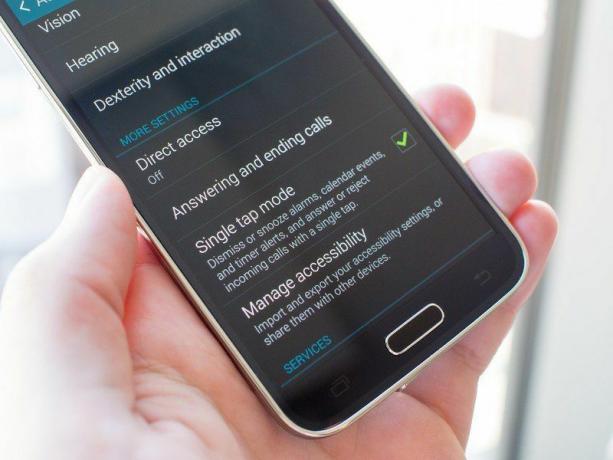
Wenn Sie sich letztendlich auf diese Barrierefreiheitseinstellungen verlassen müssen, nehmen Sie sich unbedingt genügend Zeit, um sich mit ihnen vertraut zu machen und alles richtig einzurichten. Die richtige Nutzung dieser Funktionen kann einen großen Unterschied in der Benutzerfreundlichkeit Ihres Galaxy S5 machen. Wenn Sie das Glück haben, dies nicht zu tun brauchen Wenn Sie keine dieser Funktionen haben, aber jemanden kennen, der dies tut, sollten Sie ihm mithilfe dieses Handbuchs bei der Einrichtung helfen.
